环境:
威联通 qvpn 客户的拨入--> 轻云主机 -->mount -t cifs 挂载威联通硬盘
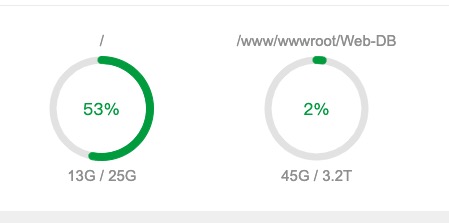
但是!时常会出现一个问题
报错提示
mount error(112): Host is down
Refer to the mount.cifs(8) manual page (e.g. man mount.cifs)
等等吧,总之就是 Host is down 的问题.
注意事项
这个问题主要在于版本上面,所以在mount cifs的时候显式指定一下挂载的cifs是最新的版本即可
vers=2.0 反正别用默认的1.0就行.
- #mount -t cifs //10.0.0.1/share /mnt/sharefolder -o username=sensirx,password=sensirx,vers=2.0
如果不行可以在参考一下内容.
----------------------------
解决办法1
smb服务有时出现bug,比如重启nas后能链接。但是不知道过了多久
smb就链接不上,这时只要重启下服务就能解决。
手动输入下面命令,如果成功。
- /etc/init.d/smb.sh restart
则将命令写入定时任务
- vi /etc/config/crontab
- 可用命令crontab -l 查看定时任务
- 保存后 需 更新并重启 crontab
- crontab /etc/config/crontab && /etc/init.d/crond.sh restart
其他:
然后基本使用 crontab -l 查看当前 qnap 中已经存在的定时任务。
例写入配置
0 6 * * * /share/custom/scripts/custom1.sh
这行配置表示在 凌晨 6 点执行后面的脚本。
或者直接使用 echo,将命令放到双引号中
echo "1 4 * * * /share/custom/scripts/custom1.sh" >> /etc/config/crontab
另外需要注意可执行文件一定需要可执行权限 chmod +x filename.sh
更新并重启 crontab
crontab /etc/config/crontab && /etc/init.d/crond.sh restart

解决办法2
排除配置问题,发现可能是smb版本问题,威联通默认关闭了1.0协议。
要么修改路由器,要么修改主机。
我现在修改威联通,毕竟家里还有很多设备也需要访问磁盘
- 第一步:连接ssh,admin登录,输入命令
- /etc/init.d/smb2_protocol.sh
- 发现smb没有运行


如果依然有问题
- [~] # cp /mnt/HDA_ROOT/.config/smb.conf /share/CACHEDEV1_DATA/Public
- [~] # cp /etc/default_config/smb.conf /mnt/HDA_ROOT/.config/smb.conf
- [~] # /etc/init.d/smb.sh restart
- 按我的理解,第一条命令是备份目前的smb设置到Public文件夹方便之后恢复
- 第二条命令是重设smb为默认设置(注意如果尝试这条命令,共享文件夹索引也会重置,所以要先把所有共享文件夹的名称截图备份,之后再次创建共享文件夹,数据不会消失)
- 第三条命令是重启smb
如果还不行就继续折腾
- ~] # cp /share/Public/smb.conf /mnt/HDA_ROOT/.config/smb.conf
- [~] # /etc/init.d/smb.sh restart
- 大概理解是把备份在pubilc文件夹的smb配置文件恢复到系统,再重启smb
- 输入/etc/init.d/smb2_protocol.sh
- 发现smb2.1和3全部失效,
在继续
- [~] # cp /etc/default_config/smb.conf /mnt/HDA_ROOT/.config/smb.conf
- [~] # /etc/init.d/smb.sh restart
- 再次恢复smb默认配置

结果居然就可以了,注意之后要去一个一个重新创建共享文件夹,别担心数据都在的,发个帖子帮大家少走点弯路。
|
![]() 京公网安备 11010502049360号 ) | 网站地图
| 2012- WGPro.CoM |
京公网安备 11010502049360号 ) | 网站地图
| 2012- WGPro.CoM |